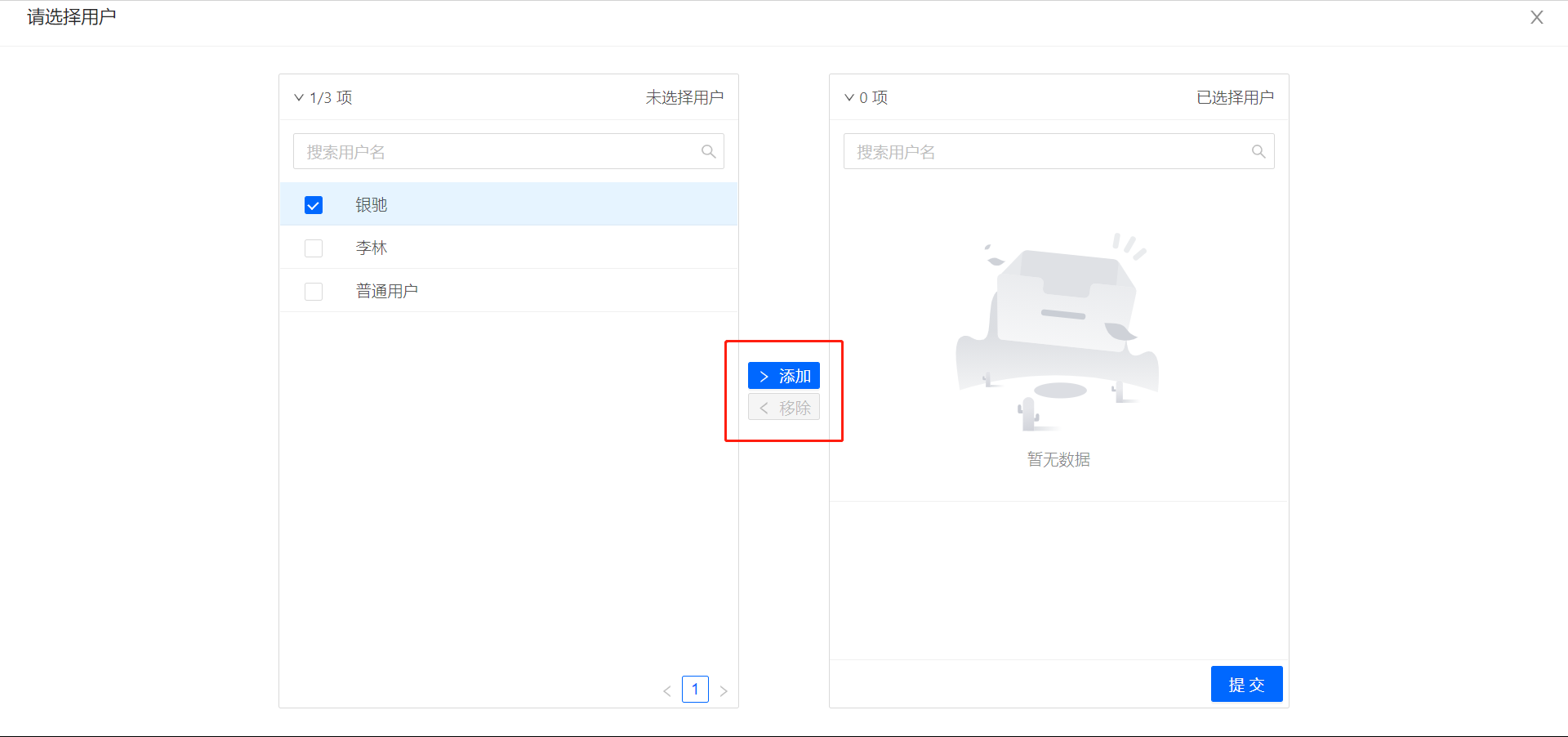历史版本23 :自建用户体系 返回文档
编辑时间:
内容长度:图片数:目录数:
修改原因:
1. 概述编辑
用户可选择自建用户体系,新建一个企业。
| 自建体系视频(建议观看)
2. 启用自建用户体系编辑
在通讯录页面,选择“启用”自建用户体系。
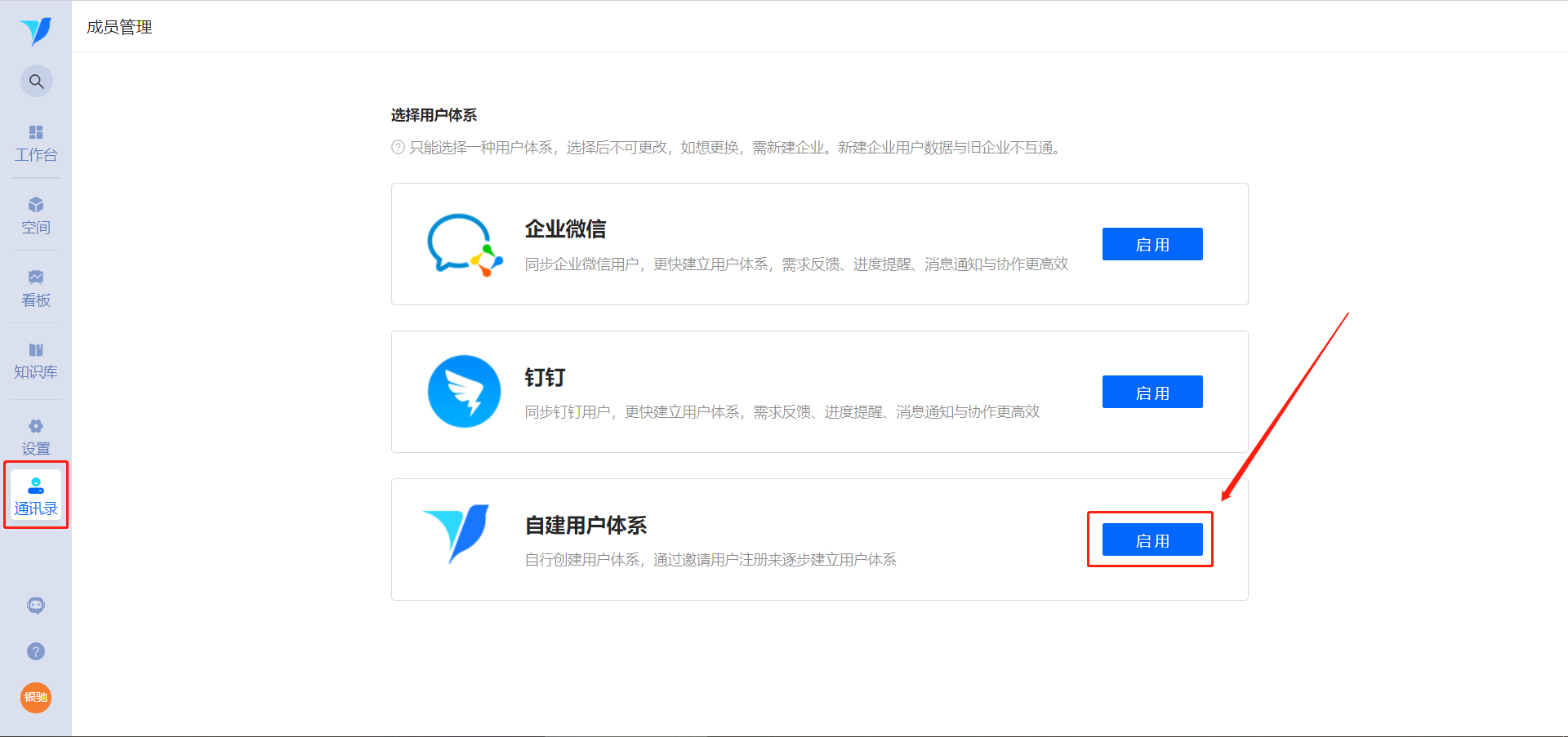
3. 邀请用户编辑
新建体系之后,在通讯录页面点击右上角的【邀请用户】
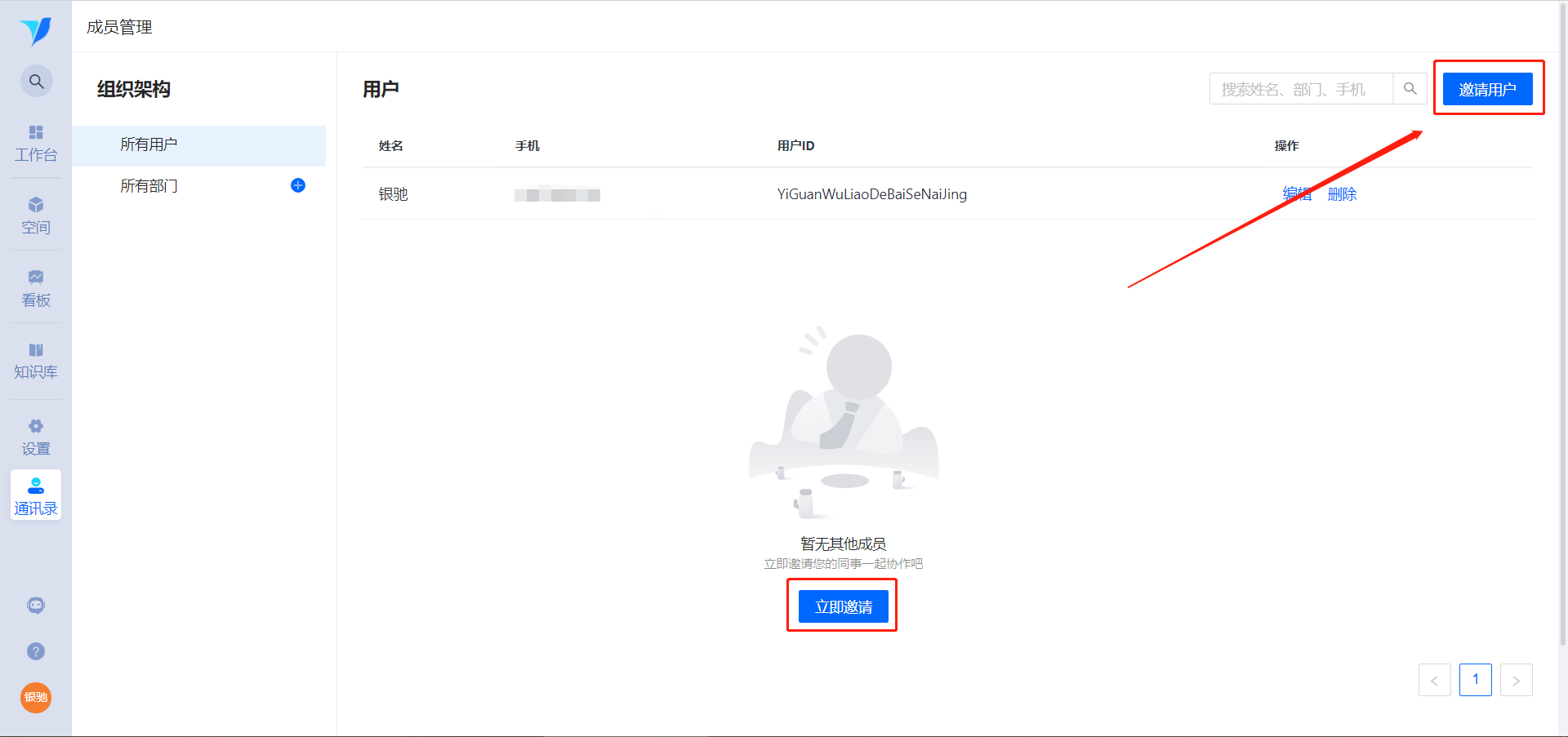
3.1手动添加成员,填写具体成员信息
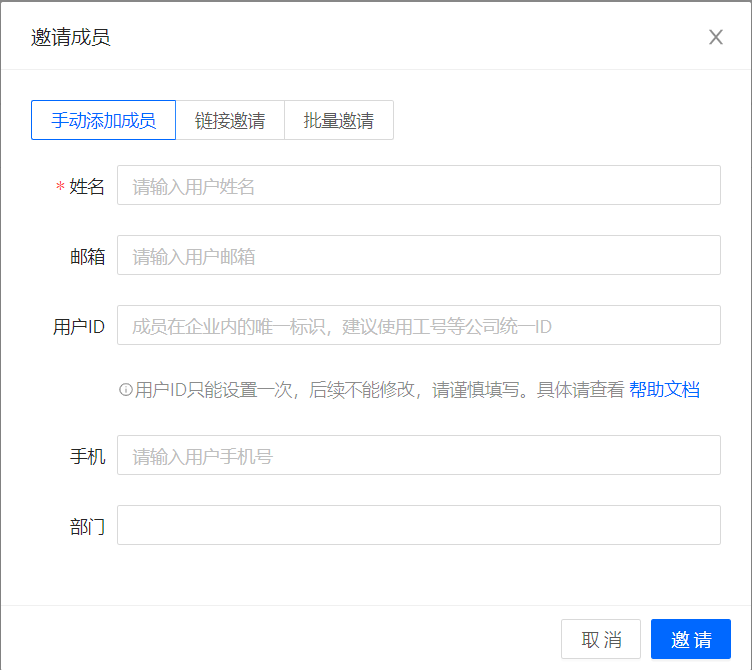
若在“手动添加成员”页面输入“用户邮箱”,则该用户会受到邀请邮件
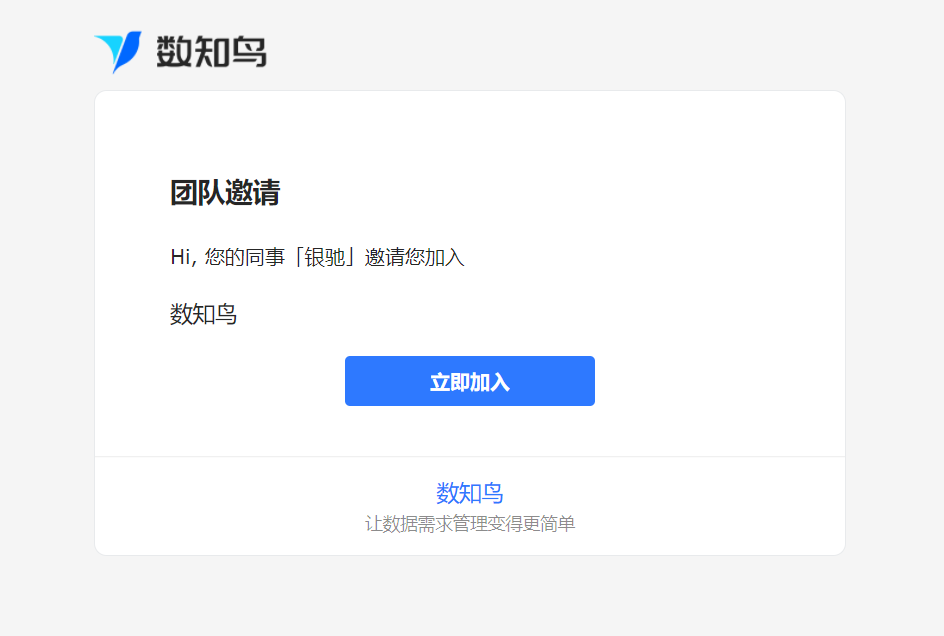
若在“手动添加成员”页面输入“企业ID”,则可以与Fine Report、Fine BI集成(同时还需要完成配置插件的操作:点击跳转查看);
——打开帆软决策平台,找到你想邀请的同事的用户名,复制用户名,粘贴在数知鸟平台的用户ID中。
同时,此用户ID作为成员在企业内的唯一标识,也可用于与其他平台集成上。
用户ID为成员在企业内唯一的标识,建议使用工号等公司统一ID。用户ID只能设置一次,后续不能修改,请谨慎填写
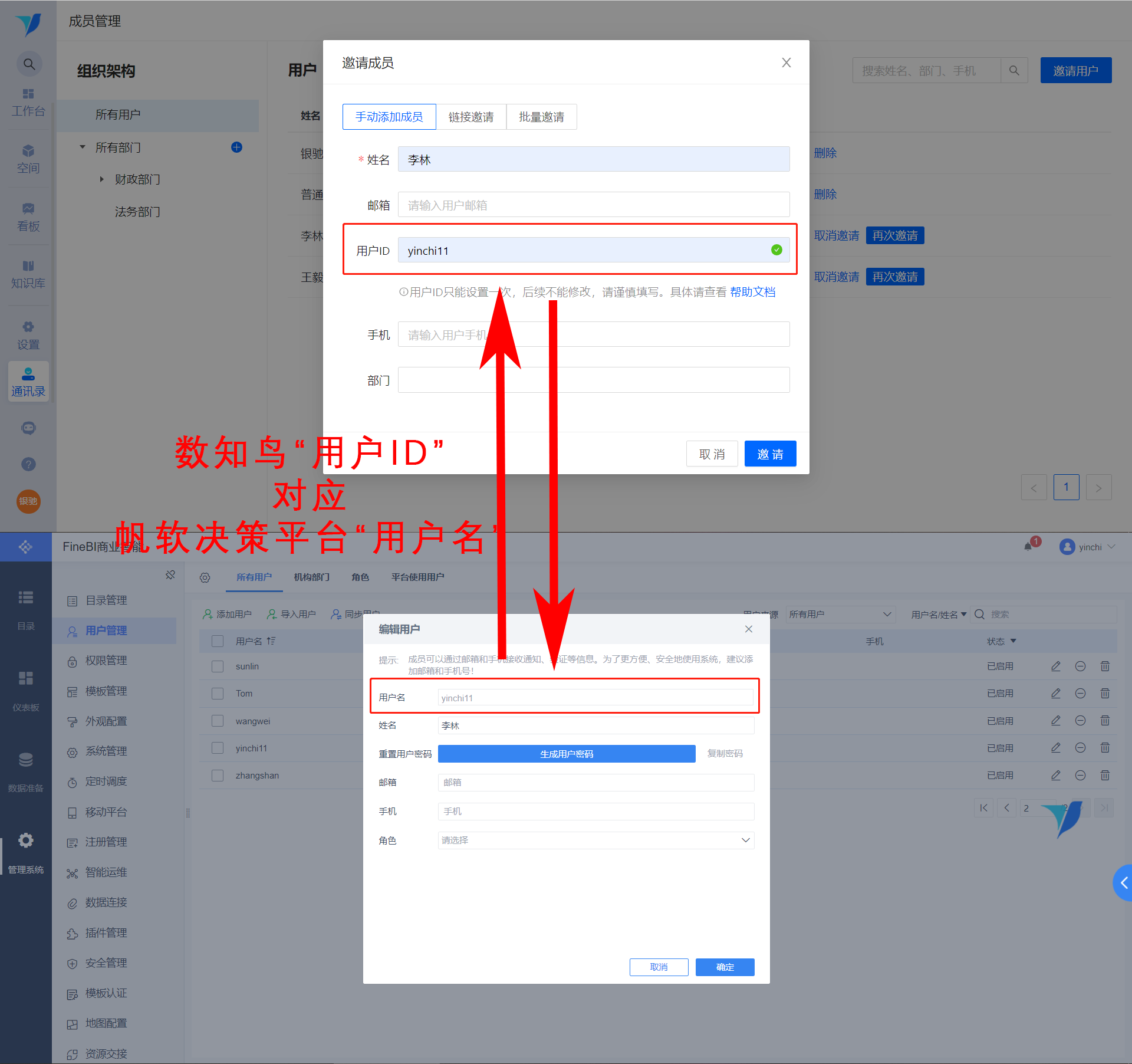
若在“手动添加成员”页面输入“手机”,则该用户用手机号登录平台时会受到企业邀请提示
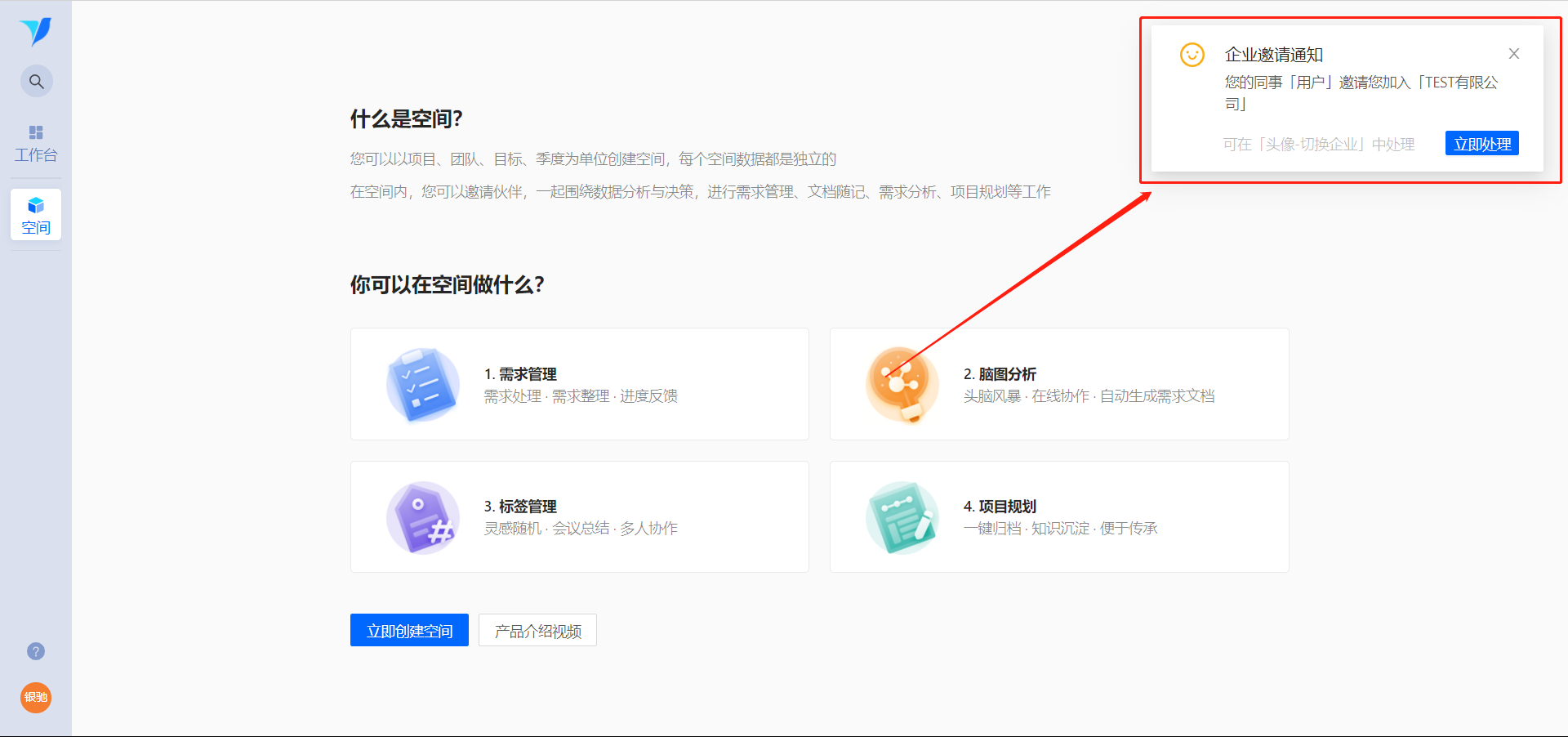
点击即可处理,错过提示可在左下角【切换企业】中处理,步骤如图所示
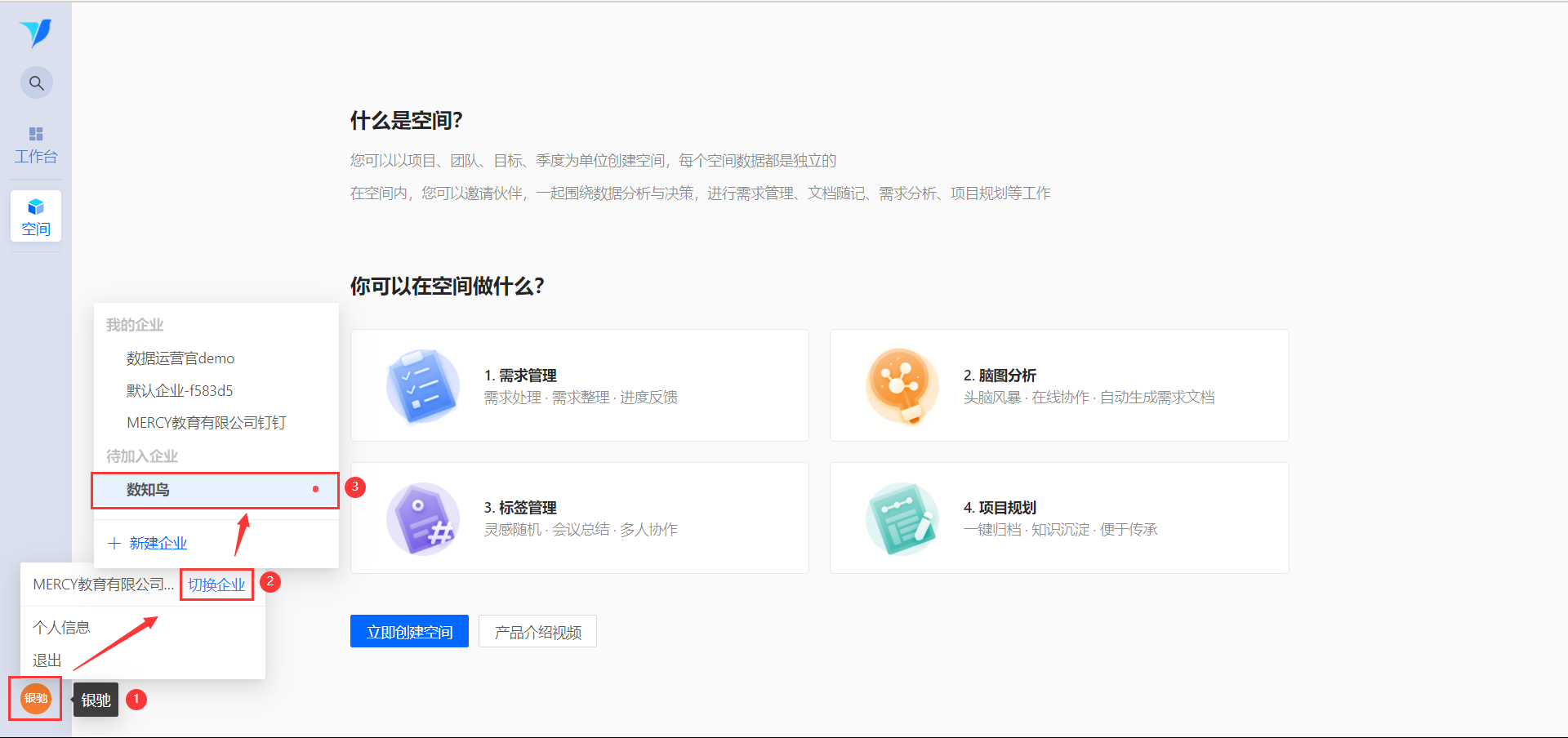
邀请后,对于邀请未进的用户可以再次邀请,也可以点击用户字段上方的【再次邀请】一键再次邀请所有邀请未进用户
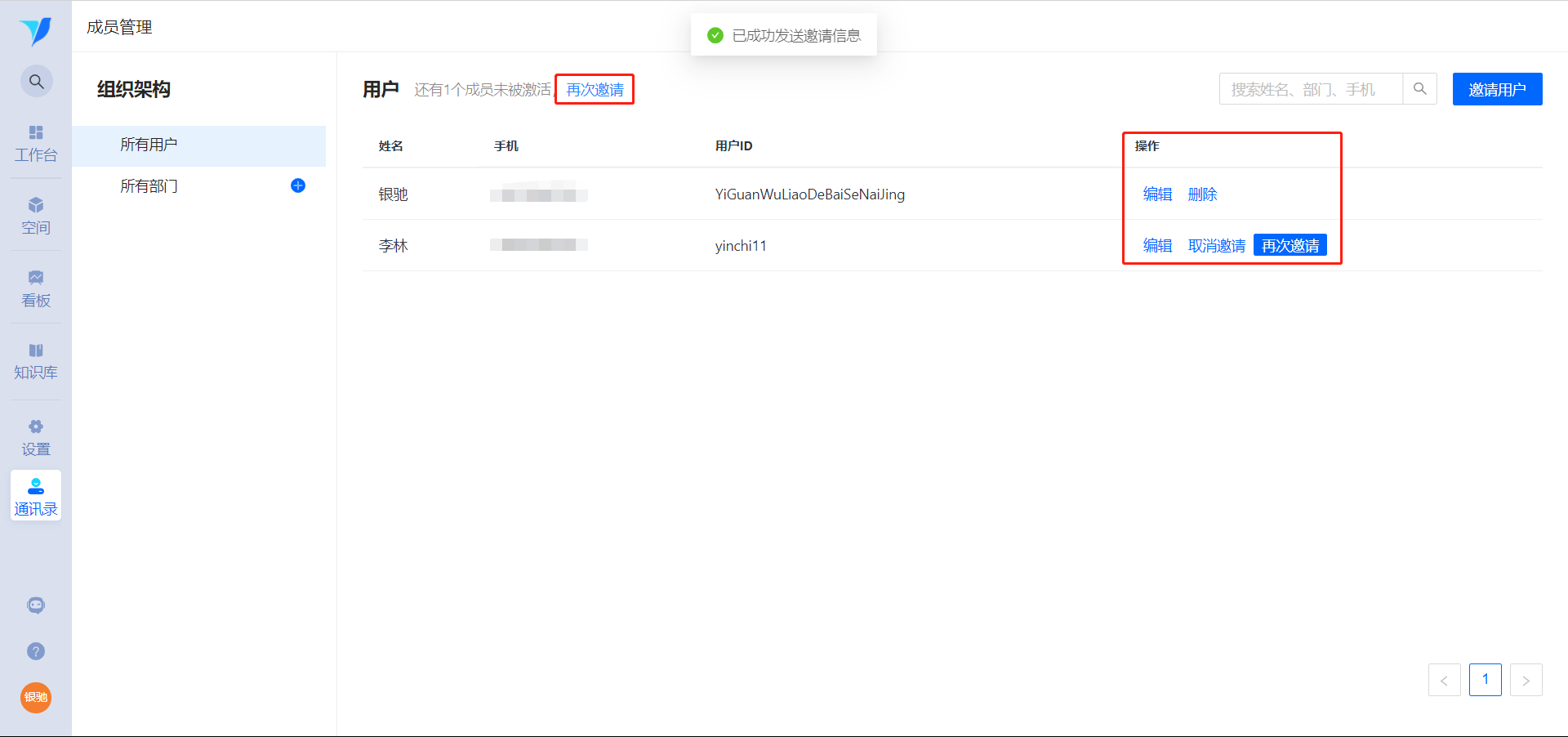
3.2链接邀请
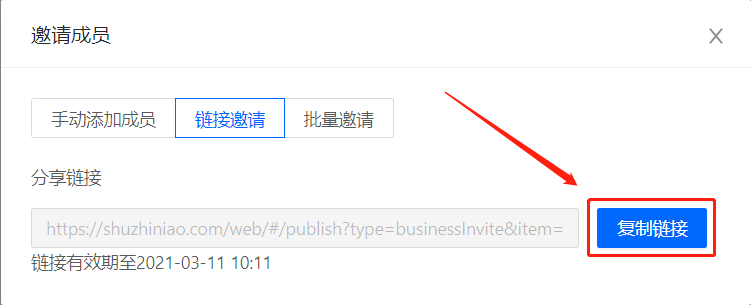
3.3批量邀请
暂不支持手动大批量邀请用户,请联系我们
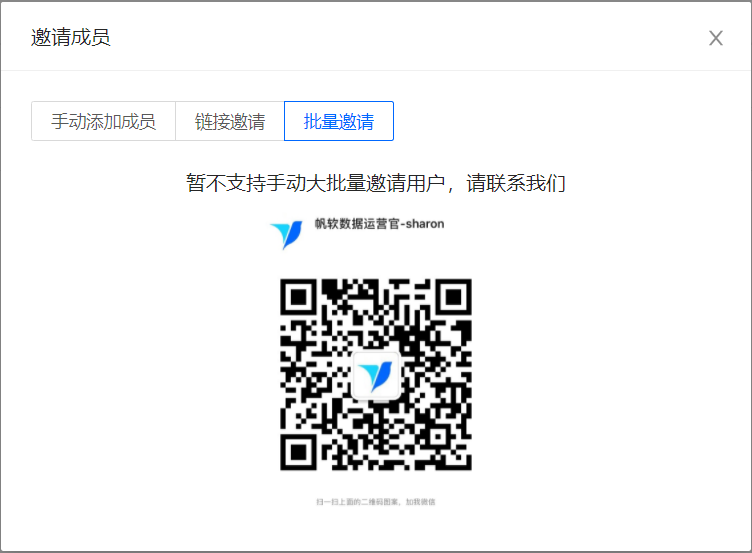
用户通过邀请注册并登录平台后,即可成为企业内的一员
4. 部门设置编辑
设置公司部门架构,方便管理用户和分配权限
4.1 添加部门
点击【所有部门】字段后的添加图标,即可添加部门
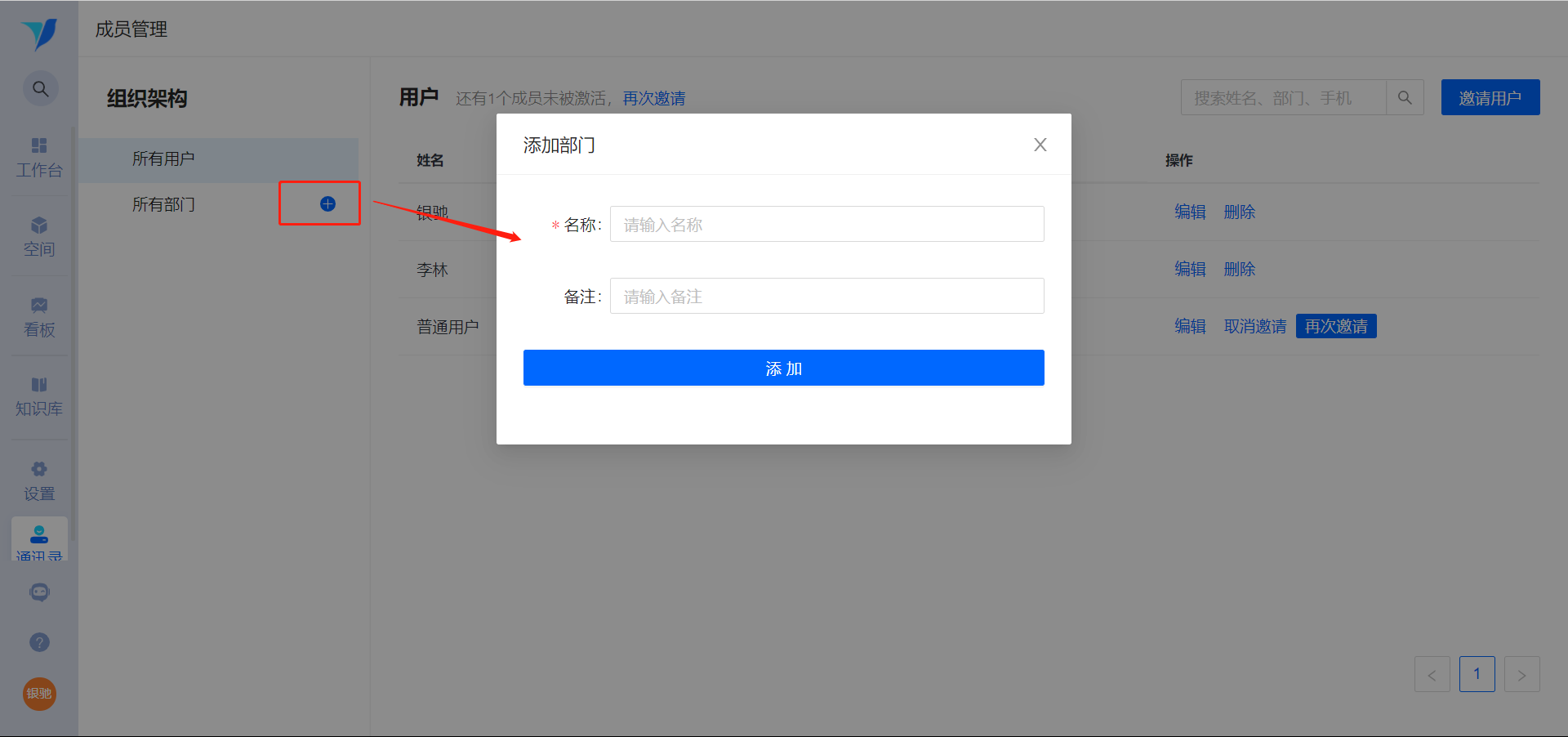
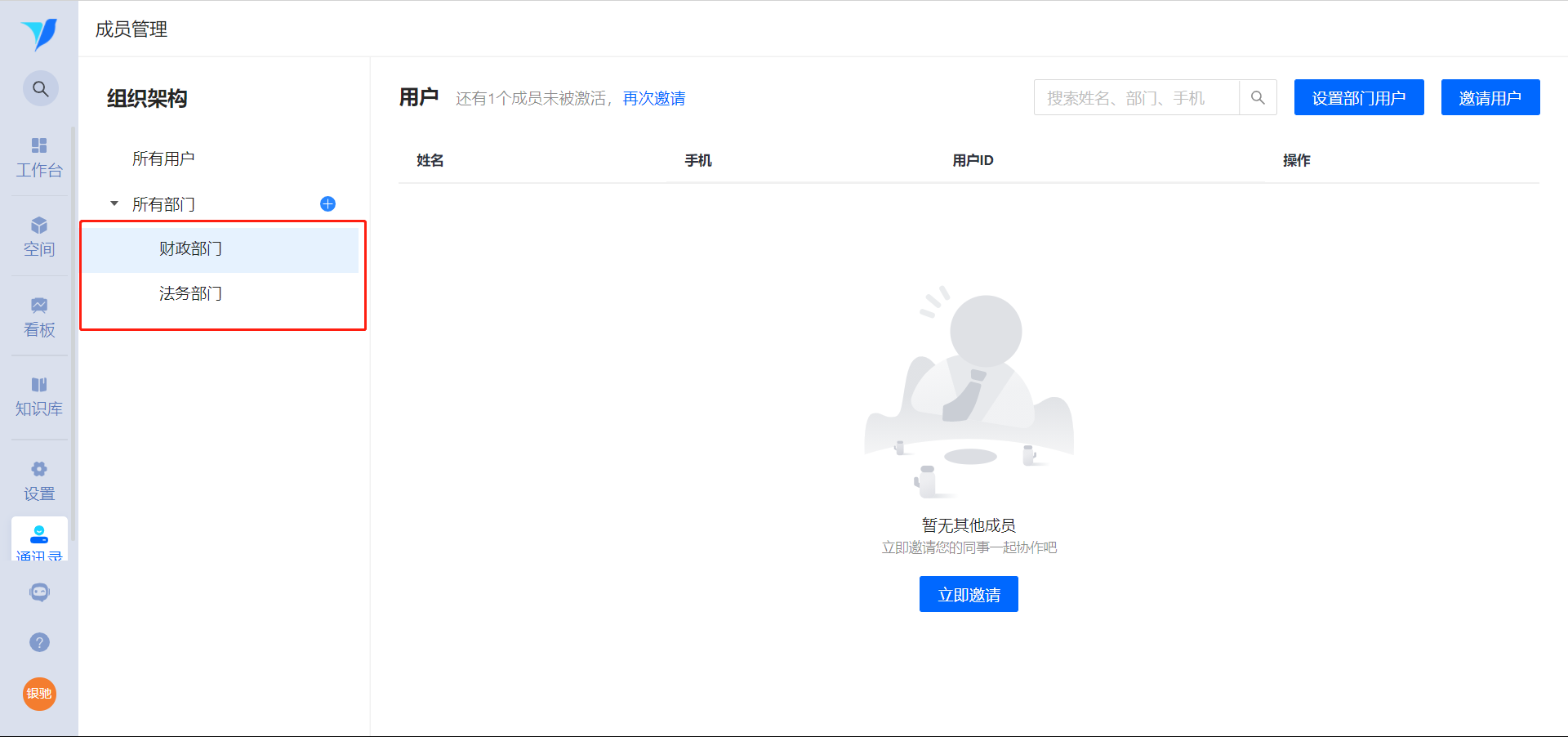
选中部门,点击【所有部门】字段后的添加图标,即可添加子部门
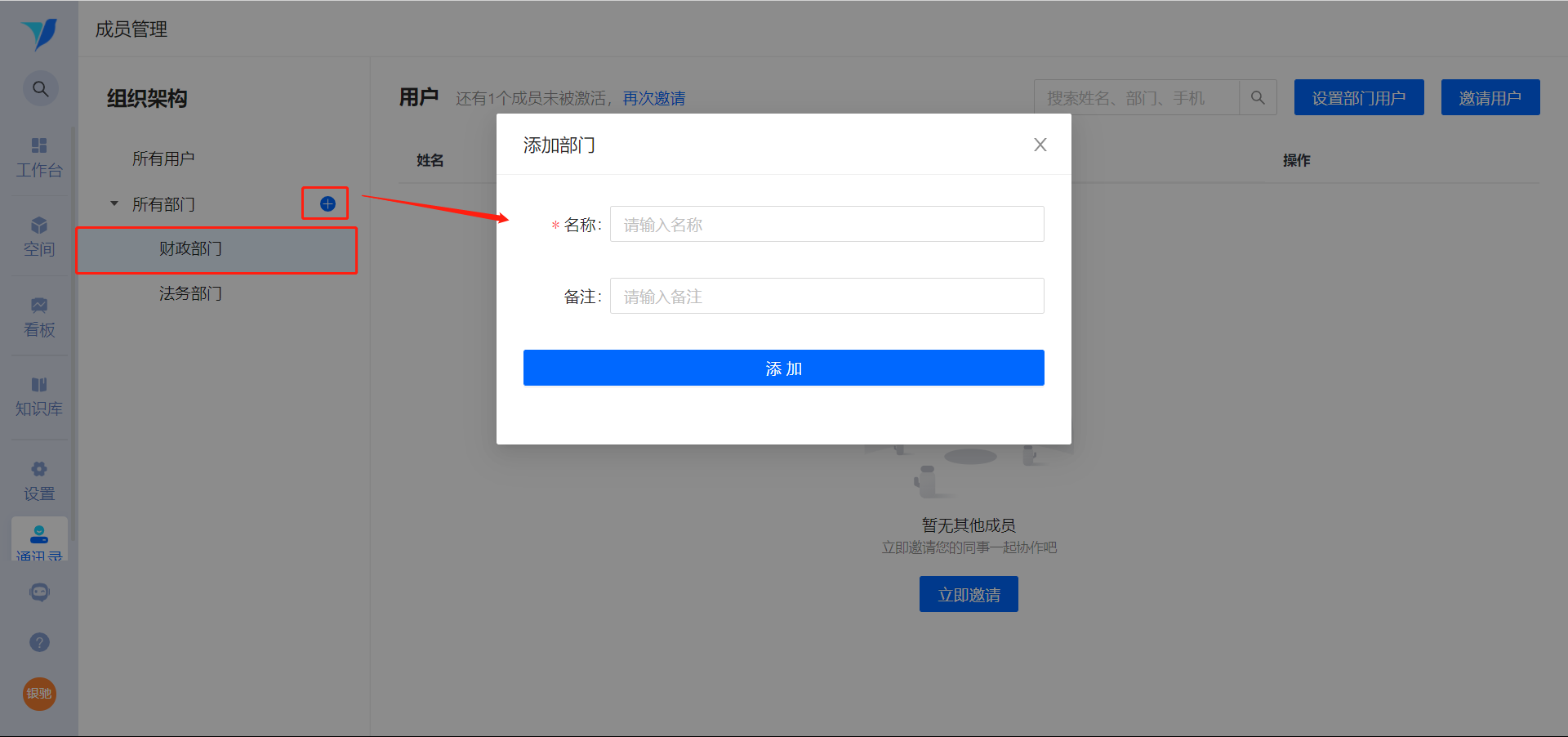
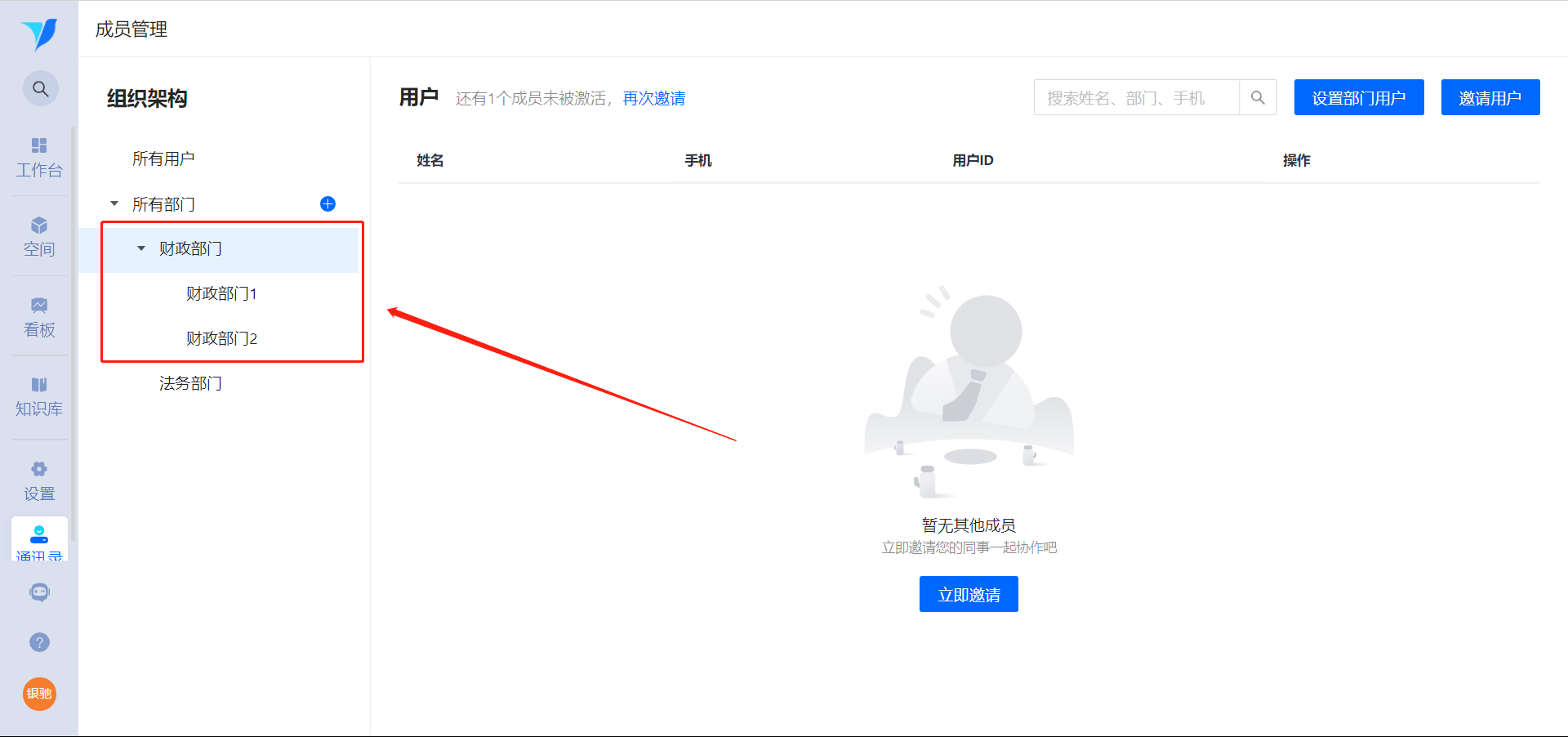
4.2 设置部门用户
在通讯录界面选中部门,点击【设置部门用户】
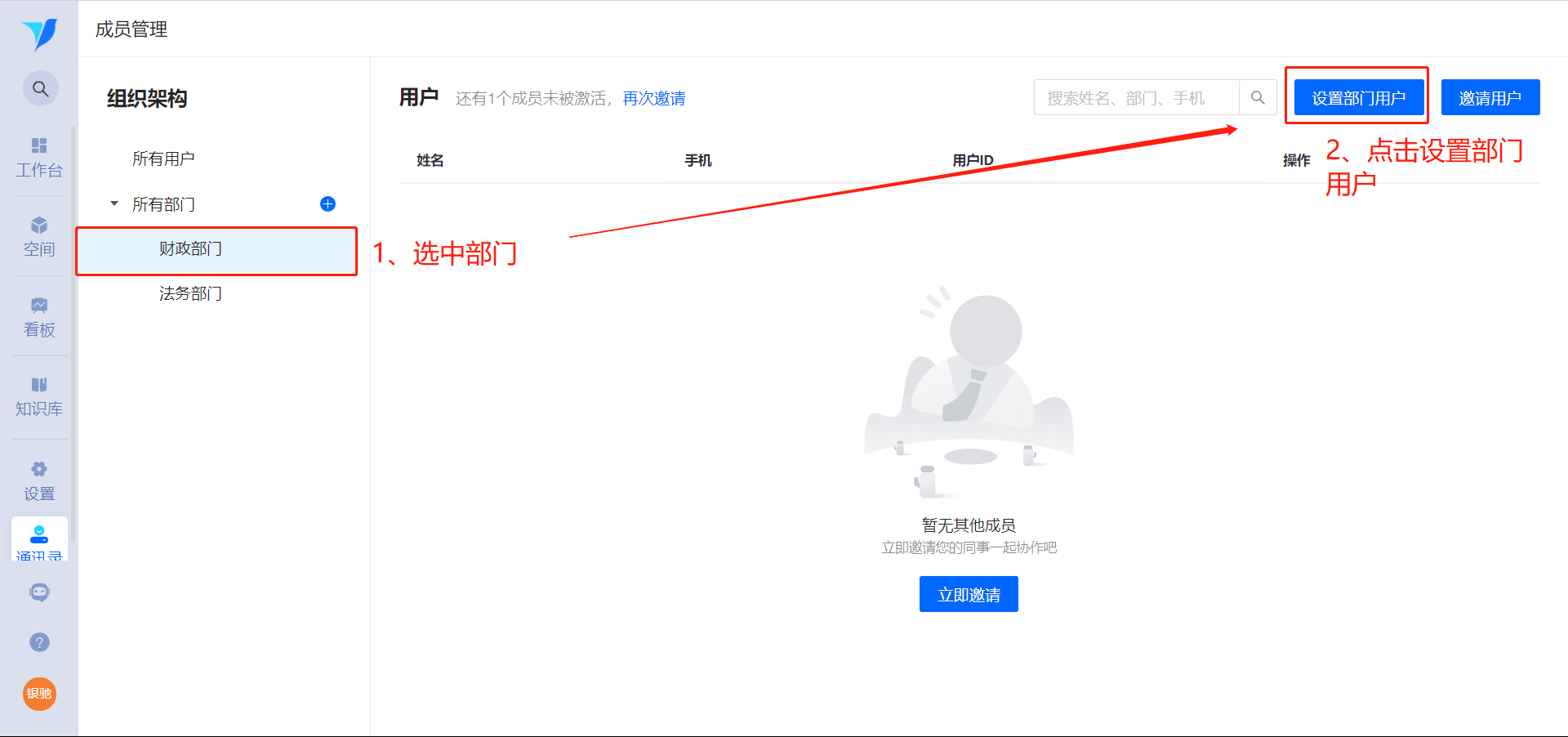
在跳转页里进行用户的添加和移除